Windowsなどのパソコン内に保存してある動画や映像、画像、写真、音楽などを、TVやPS3、iphone、ipad、ネクサス7などで見ることができるDLNAサーバー・フリーソフト「PS3 Media Server(PMS)」の基本設定と使い方を解説していきます。
なお、PS3 Media Serverのインストール方法については、過去記事を参照してください。
・PS3 Media Server(PMS)のインストール方法
【追記】現在は後継版ともいえる「PMS」がリリースされています。個人的にはこちらの利用をおすすめします。
PS3 Media Serverの基本設定&使い方解説
それでは早速、PS3 Media Serverの基本設定と使い方を解説していきます。
PS3 Media Server:基本設定
まずはPS3 Media Serverの上部タブ「基本設定」部分の解説から
一般設定:
一度設定を行えば、そんなに起動画面を表示する必要はなくなります。そのため、管理人は「起動時に最小化」をオンにしています。また、「②Windowsサービスに登録」ボタンを押して設定しておけば、今後はパソコン起動時に、自動的にPS3 Media Serverが起動されるようになります。いつでも気兼ねなく使用したければ、登録しておきましょう。※ただし、不具合が生じる可能性もあります。詳細は↓を参考に。
また、「③Check automatically」は、アップデートを自動チェックしてくれる設定です。必ずオンにしておきましょう。
Windowsサービスに登録→プログラムのコンピューターへの変更許可→はいを選択
↓の画面が表示されればOK。
※コメントにて「②Windowsサービスに登録」をすると不具合が生じる可能性があるとのご指摘を頂きました。当方の環境では特に不具合は発生していないのですが、もしもPS3でうまく動画が見れない場合はオフにしてみてください。ご指摘いただいた「わくわく」さん、ありがとうございました!
ネットワーク設定:
ここは特に設定の必要はないでしょう。
Advanced HTTP and system settings:
個人的に、ストリーミング時にパソコンがスリープに移行するのを防ぐために、「④Prevent OS from sleeping while streaming」のチェックはオンにしています。
PS3 Media Server:表示/共有設定
サムネイル:
特に設定変更の必要はないでしょう。お好みでどうぞ。
表示設定:
ここもデフォルトのままでいいと思います。個人的に、「圧縮ファイル(.rar/.zip/.cbr)の中身を表示する」をオンにしています。
共有フォルダ:
ここ重要!これを設定しておかないと、PS3 Media Serverがきちんと使えません。必ず設定しておくように!
この共有フォルダに設定したフォルダが、DLNAを介してTVやPS3で公開されます。「全ドライブ」でも構いませんが、おすすめは、専用の公開フォルダを作成し、そこに動画や写真、音楽を入れ込んでおく方法です。そうすることで、動画の閲覧が快適になり、データ管理もしやすくなるでしょう。(全ドライブだと検索に時間がかかり、処理が重くなる可能性あり)
追加方法は、共有フォルダ項目のすぐ下にある「+」アイコンをクリック→追加したいフォルダを選択。※ネットワークフォルダも選択可能
間違って追加したフォルダを削除したい時は、消したいフォルダを選択した状態で「×」アイコンをクリック。
<参考にどうぞ>
管理人は以下のようにして使用しています。
1.パソコン内の適当な場所に【PS3 Media Server】というフォルダを作成
2.そのフォルダの中に、さらに【Movie】【Picture】【Music】と3つのフォルダを作成
3.PS3 Media Serverの共有フォルダに、先ほど作成した【Movie】【Picture】【Music】を追加する。
フォルダを追加した後は、必ず「保存」→「サーバーを再起動」をクリックすることを忘れないように!
変換設定
ここはややマニアックな設定が多いです。通常は特に設定を変更する必要はありませんが、字幕の設定方法は理解しておいた方が良いかも。DVD ISO再生でカクつく場合なども一応対処は可能。
PS3 Media Server 使い方
基本的なPS3 Media Serverの設定が行えたら、後はDLNAクライアントで動画や画像を見るだけです!
PS3でPS3 Media Serverを使う方法
初めに、PS3でDLNAサーバーの設定ができているか確認します。「PS3起動>![]() (設定)>
(設定)>![]() (ネットワーク設定)>[メディアサーバー接続]を有効」に設定。
(ネットワーク設定)>[メディアサーバー接続]を有効」に設定。
PS3™の電源を入れると、同じネットワーク内にあるDLNAサーバーが自動的に検索され、![]() (フォト)/
(フォト)/![]() (ミュージック)/
(ミュージック)/![]() (ビデオ)にサーバーのアイコンが表示されます。
(ビデオ)にサーバーのアイコンが表示されます。
![]() (フォト)/
(フォト)/![]() (ミュージック)/
(ミュージック)/![]() (ビデオ)のいずれかから接続したいDLNAサーバーのアイコンを選ぶ。
(ビデオ)のいずれかから接続したいDLNAサーバーのアイコンを選ぶ。
利用できるフォルダーすべてとPS3™で再生可能なファイルが表示されます。
あとは再生したいファイルを選ぶだけ!
SONY BRAVIAでPS3 Media Serverを使う方法
テレビがSONYのBRAVIAで、DLNAに対応しているなら、PS3が無くてもそのままパソコンの動画をPS3 Media Serverから再生することが可能。いちいちPS3を起動しなくて良いので非常に便利!
初期設定:BRAVIA>リモコンのホームボタン>設定>ホームネットワーク設定
>接続サーバー診断:まずはこれでPS3 Media Serverが接続されているか確認
>接続サーバー設定:nasneなど、多数のサーバーが接続されているとPS3 Media Serverが表示されないことがあります。その際はここで、不要な物を使用しないに設定し、PS3 Media Serverを使用するに設定変更しましょう。
PS3 Media Serverの動画等を見るには、【BRAVIA>ホームボタン>メディア>ビデオ>PS3 Media Server>希望のフォルダ】で視聴可能です。
PS3 Media Server 使い方 Q&A
以下、PS3 Media Server (PMS) まとめwikiより、Q&Aを抜粋してみました。困ったときは参考にしてみてくださいね。
動画がカクカクする
トラスコ負荷に耐え切れずバッファ落ちしてるかも(PCスペック) → トラスコ切れ
DVDISOがカクつくのはインタレ解除によるもの(インタレ処理)・・・ → オプション追加
LANがネックかも。HDクラスのビットレートはLAN重要(LAN帯域不足) → ギガハブ使う
それでもまだカクつく(カクカク厨) → DVD等に焼いて直接見るべし。
音がズレる
PCから[表示/共有設定]タブの[表示設定]→”#ビデオの設定#を表示しない”のチェックを外す→PS3からPMSの”#ビデオの設定#”に入る →”Fix 23.976/25fps A/V Mismatch”を選んで、EnalbeまたはDisableにする。どちらかにすると音ズレが解消される人が多い。
再生出来ない動画がある
コーデックやエンコードした際の設定(ビットレート)なんかにより原因がいろいろ
PCで再生できる=PS3 Media Severでも再生できるではありませんよ
個別にコーデック入れるなりコーデックパック側の設定見直してみるといいかも
DLNA経由でもアプコンされる?
PS3のverUPによりDLNA経由やHDD内動画再生でもアプコンされるようになった(システムソフトウェア2.40以降)
DVDイメージ再生でメニューとか使えないの?
無理。あくまでPMS→PS3はMPEG2で引き渡してるだけ。DVDISOイメージ再生可能を謳ってる市販DLNAクライアントは鯖からISO情報を貰い、クライアント側でマウントすることでメニュー使用を可能にしている
従ってPS3側でDVDイメージを直接マウントするような機能が来ない限り不可能
BDISOを見る方法は?
PCの仮想ドライブにBDISOをマウント→ドライブを[共有フォルダ]に追加→PS3から[STREAM]フォルダにある”****.m2ts”を選択し再生スタート。100Mbps接続だと稀に処理落ち発生、1000Mbpsにしとくと吉。
DVD ISO再生でカクつく場合のトランスコード避け方法(例)
- DVDISOイメージのトランスコード避け
- PMSの[変換設定]タブ→ビデオファイルエンジン→MEncoder→詳細設定→追加パラメータに以下を追記
vcodec == mpeg2 :: -ovc copy -nosync container == iso :: -ovc copy -nosync container == iso :: -oac copy -nosync
DVDやブルーレイをPMSで再生してカクつくとかうまく見れないという方は、HandbrakeなどでH264形式などに変換してみれば安定するかと思います。
PS3 Media Serverの使い方まとめ
初期設定さえ行えれば、パソコン内に保存してある動画をテレビで見るのは意外と簡単です。特にこのPS3 Media Serverはフリーソフトながらかなり優秀なDLNAサーバーソフトなので、テレビ以外にもスマホやタブレットなど、DLNA対応アプリがあるなら、簡単に視聴可能になります。
ちょっとマニアックな使い方かもしれませんが、ぜひ有効にPS3 Media Serverを活用して、快適な動画視聴環境を整えてみてくださいね(・ω<)

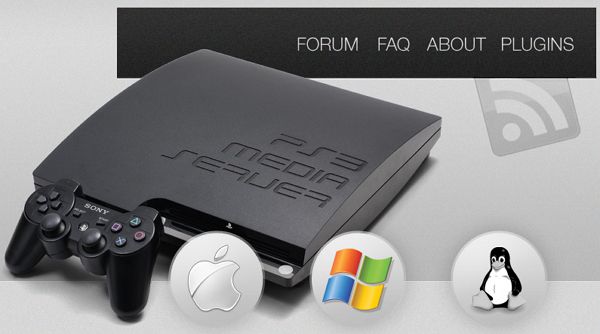

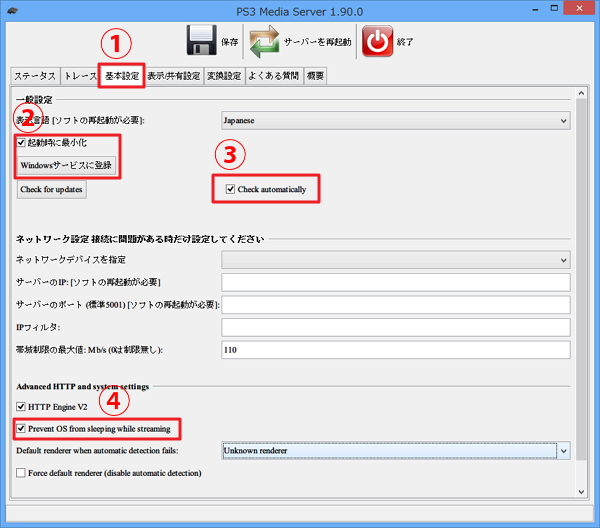
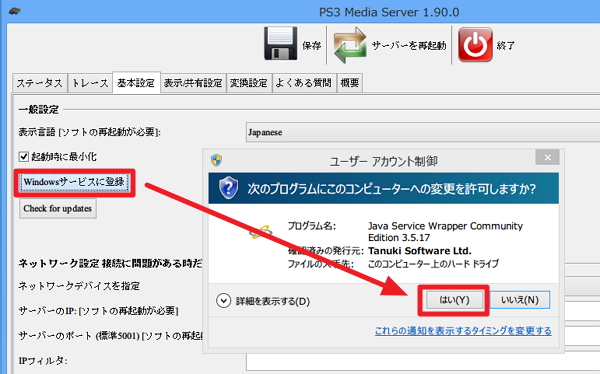
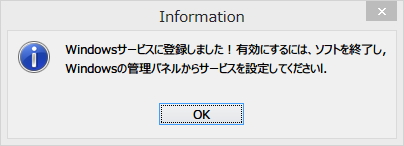
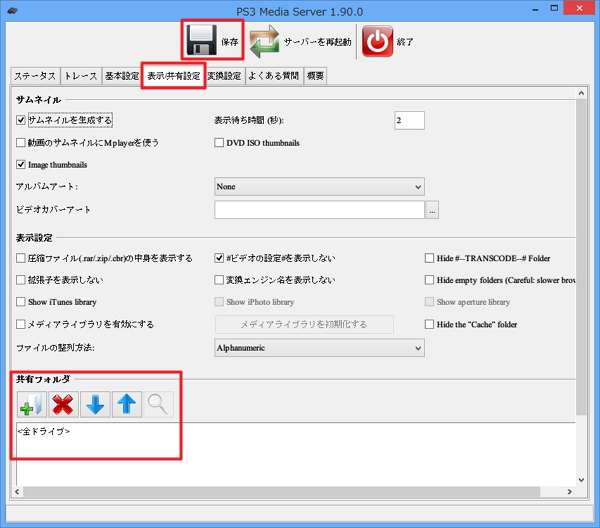

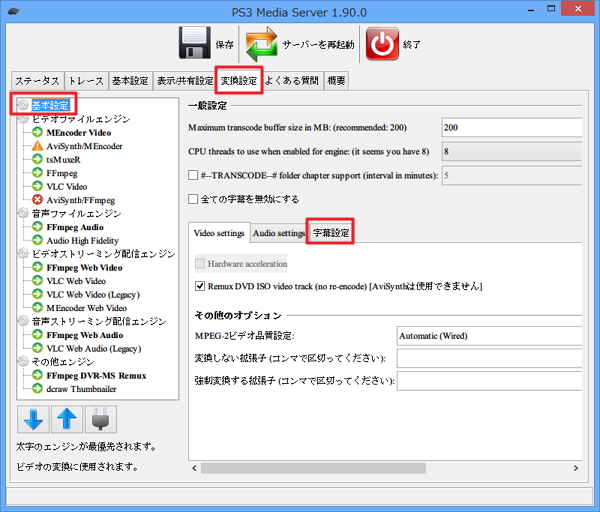




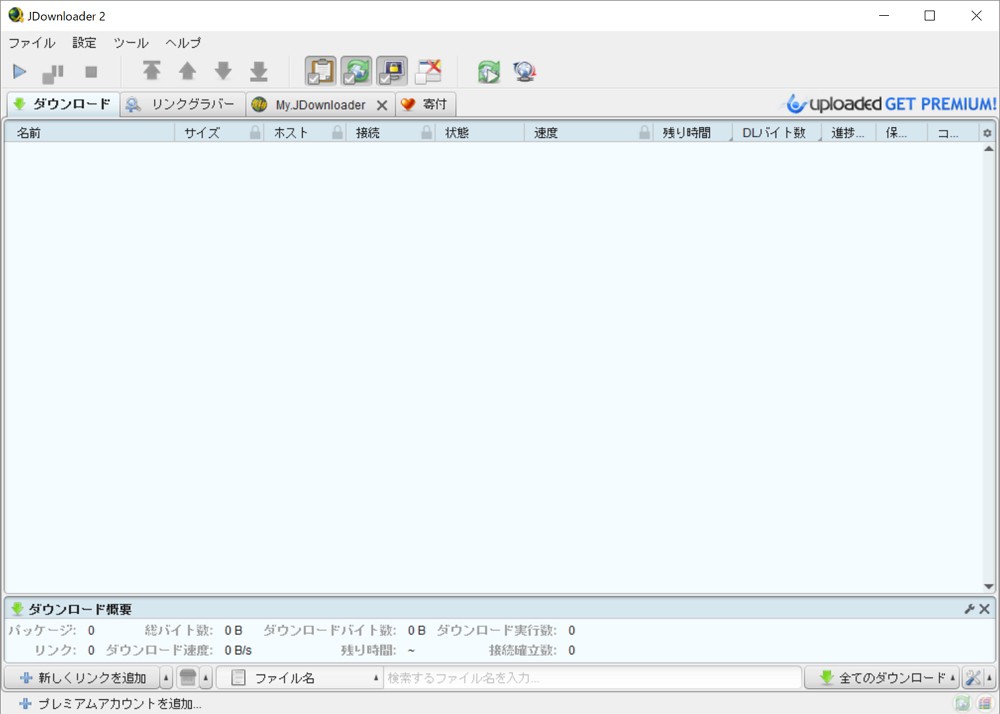
コメント
先日メールで開けなくなったとご相談した者です。あのメールを出す前に再インストールを2回ましたがだめでした。
本日アップルケアの方に助けていただき解決しました。ありがとうございました。お礼だけですので、ネットに載せないでくだされば幸いです。デジタル機器に不慣れなので貴HPのような親切な情報は大変役立ちます。今後もどうかご活躍くださいますようお祈り申し上げます。
丁寧なコメント、本当にありがとうございます!今後もパソコン初心者の方のお役に立てるよう、頑張ります。今後ともよろしくお願いします!
#ビデオの設定#を表示しない のチェックを外しても #ビデオの設定# がPS3側で見つかりません。
PCでチェックを外す→PS3のクロスメディアバーのビデオを選択→#ビデオの設定#があるので・・・
という手順で間違いないでしょうか?
一度インストールし直した方がよいのでしょうか。。
ネットワークの設定ではなくてですか?「PS3起動>(設定)>(ネットワーク設定)>[メディアサーバー接続]を有効」
>#ビデオの設定#を表示しない のチェックを外しても #ビデオの設定# がPS3側で見つかりません。
こうなる原因はこのサイトのやり方に書いてある、
>Windowsサービスに登録→プログラムのコンピューターへの変更許可→はいを選択
をしてしまったためです。これをするとPMS上でPS3を認識できなくなりps3で動画を見れることは見れますが正常な動作をしなくなります。
解決方法はttp://mapopi.com/1198/このサイトを参照してください。詳しく解説してくださっています。
管理人のよっしーさんへ
環境によっては「>Windowsサービスに登録→プログラムのコンピューターへの変更許可→はいを選択」の操作を行うと私やmakoさんのように不具合が起こるようですので、その旨を踏まえて記事を修正・追記なさったほうがよいかと思われます。
ご指摘ありがとうございました!早速記事中に追記させていただきました!
DVDイメージ再生でメニューとか使えない
とありますが
音声変更や字幕の設定は
どのようにすれば宜しいんでしょうか?
日本語音声と字幕が
同時に出たりするんですが。
基本的には再生する側が対応していない場合は選択不可かもしれません。どうしてもできない場合は、ISOをmp4などに変換してみてはどうでしょうか?
分かりました。
ご丁寧に
有難うございます。
お役に立てて良かったです!
このソフトは凄いですね、今までUSBケーブルを繋いで見てましたが、
PS3の方で切り替えが出来るが嬉しい。
出来れば連続再生があれば良いですよね。
それに説明文が分かりやすくて良かったです。
二時間ぐらいで見れるようになりました。
お役に立ててなによりです。こういったコメントを頂けると、非常に嬉しく思います。今後ともよろしくお願いします。
こんにちは、音ずれの件で教えてください。PMSでビデオ表示のチェックをはずしました。PS3側のビデオ設定というのはどこにあるのでしょうか?windowsに登録するはしておりません。#ビデオ設定というのがドコにあるのか、表示?の仕方がわかりません。PS3側でパソコンのファイルは見ることができるのですが、Fix 23.976/25fps A/V Mismatchの切り替えをやってみようと探しています。教えてください
申し訳ないのですが、現在多忙につき、検証ができません。
以下のQ&Aなどは役に立たないでしょうか?
https://www42.atwiki.jp/pms_ps3/pages/18.html#id_f4aeb841